Flash CS4 动画设计教程项目九
Flash CS4案例教程
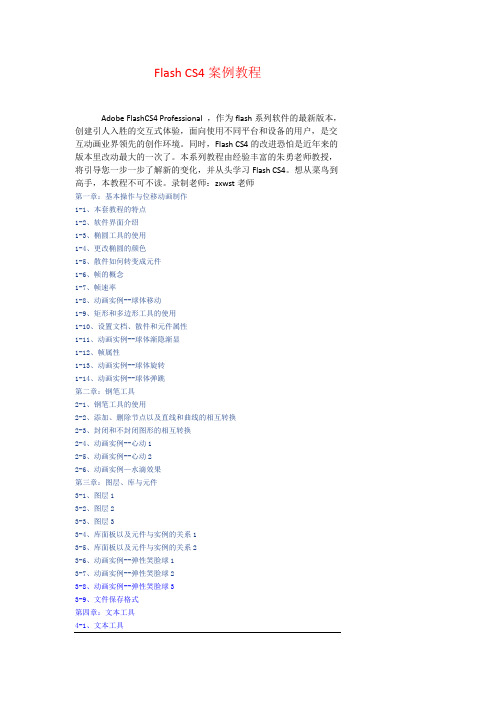
Flash CS4案例教程Adobe FlashCS4 Professional ,作为flash系列软件的最新版本,创建引人入胜的交互式体验,面向使用不同平台和设备的用户,是交互动画业界领先的创作环境。
同时,Flash CS4的改进恐怕是近年来的版本里改动最大的一次了。
本系列教程由经验丰富的朱勇老师教授,将引导您一步一步了解新的变化,并从头学习Flash CS4。
想从菜鸟到高手,本教程不可不读。
录制老师:zxwst老师第一章:基本操作与位移动画制作1-1、本套教程的特点1-2、软件界面介绍1-3、椭圆工具的使用1-4、更改椭圆的颜色1-5、散件如何转变成元件1-6、帧的概念1-7、帧速率1-8、动画实例--球体移动1-9、矩形和多边形工具的使用1-10、设置文档、散件和元件属性1-11、动画实例--球体渐隐渐显1-12、帧属性1-13、动画实例--球体旋转1-14、动画实例--球体弹跳第二章:钢笔工具2-1、钢笔工具的使用2-2、添加、删除节点以及直线和曲线的相互转换2-3、封闭和不封闭图形的相互转换2-4、动画实例--心动12-5、动画实例--心动22-6、动画实例—水滴效果第三章:图层、库与元件3-1、图层13-2、图层23-3、图层33-4、库面板以及元件与实例的关系13-5、库面板以及元件与实例的关系23-6、动画实例--弹性笑脸球13-7、动画实例--弹性笑脸球23-8、动画实例--弹性笑脸球33-9、文件保存格式第四章:文本工具4-1、文本工具4-2、文本编辑14-3、文本编辑24-4、实例—立体文字14-5、实例—立体文字24-6、动画实例--文字旋转4-7、动画实例--霓虹灯字14-8、动画实例--霓虹灯字24-9、动画实例--风吹文字14-10、动画实例--风吹文字24-11、任意变形工具4-12、变形面板4-13、动画实例—随风飘扬文字4-14、动画实例—文字幻影效果第五章:组合和对齐5-1、组合对象5-2、对齐面板5-3、动画实例--电影胶片15-4、动画实例--电影胶片25-5、动画实例--球体滚动15-6、动画实例--球体滚动2第六章:形变动画制作6-1、动画实例--矩形变圆形6-2、动画实例--flash文字变形6-3、动画实例--鸡变鸭6-4、动画实例--绘制矩形6-5、动画实例--填充色变形6-6、变形的精确控制-立方体变形16-7、变形的精确控制-立方体变形26-8、变形的精确控制-立方体变形36-9、动画实例--我要自学网文字变形1 6-10、动画实例—我要自学网文字变形2 6-11、动画实例—我要自学网文字变形3第七章:逐帧动画制作7-1、动画实例--流动方块17-2、动画实例--流动方块27-3、动画实例--马奔跑7-4、动画实例--打字效果7-5、动画实例--倒计时7-6、变换点和注册点7-7、动画实例—小鸡破蛋17-8、动画实例—小鸡破蛋2第八章:影片剪辑8-1、影片剪辑18-2、影片剪辑28-3、动画实例—我心在动8-4、动画实例--镜像文字18-5、动画实例--镜像文字28-6、动画实例—飘动的线条8-7、动画实例—发光文字18-8、动画实例—发光文字2第九章:路径动画制作9-1、引导层与被引导层19-2、引导层与被引导层29-3、动画实例—纸飞机9-4、动画实例—原子模型9-5、动画实例--写字效果9-6、动画实例—蝶双飞9-7、动画实例--流动物体19-8、动画实例--流动物体29-9、动画实例—水泡效果第十章:按钮10-1、按钮110-2、按钮210-3、文字按钮—进入主页10-4、图像按钮—导航栏10-5、动画实例—色盘旋转110-6、动画实例—色盘旋转210-7、动画按钮—变色的聚焦按钮10-8、动画按钮—动态导航栏110-9、动画按钮—动态导航栏210-10、音乐动画—午夜惊雷10-11、音乐按钮—犯错第十一章:蒙版动画的制作11-1、遮罩层与被遮层间的关系11-2、动画实例—写春联111-3、动画实例—写春联211-4、动画实例--百叶窗11-5、动画实例--电影字幕11-6、动画实例--水波文字11-7、动画实例—探照灯11-8、动画实例—裁剪图片11-9、动画实例—写字效果11-10、动画实例--放大镜111-11、动画实例--放大镜211-12、动画实例—弧形流动11-13、动画实例—转动的地球1第十二章:脚本动画的制作(ActionScript2.0)12-1、脚本12-2、各对象上脚本执行的条件——帧脚本12-3、goto语句的使用112-4、goto语句的使用212-5、脚本动画—loading进度条112-6、脚本动画—loading进度条212-7、各对象上脚本执行的条件—按钮脚本12-8、脚本实例--控制动画的播放12-9、脚本实例--网页和邮箱的链接12-10、脚本实例--随机抽牌12-11、脚本实例--全屏切换12-12、脚本实例--框架112-13、脚本实例--框架212-14、脚本实例--浏览图片12-15、各对象上脚本执行的条件—影片剪辑脚本12-16、实例路径的概念112-17、实例路径的概念212-18、脚本实例—移动的菜单112-19、脚本实例—移动的菜单212-20、拖动(startDrag)与停止拖动(stopDrag)12-21、脚本实例—自定义光标12-22、获取影片剪辑的属性12-23、脚本实例—实时获取小球的坐标12-24、设置影片剪辑的属性12-25、脚本实例—遥控对象112-26、脚本实例—遥控对象212-27、脚本实例—遥控对象312-28、脚本实例—遥控对象412-29、脚本实例—下拉菜单112-30、脚本实例—下拉菜单212-31、脚本实例--无缝图片滚动112-32、脚本实例--无缝图片滚动212-33、复制影片剪辑(duplicateMovieClip)函数12-34、脚本实例—下雨效果112-35、脚本实例—下雨效果212-36、脚本实例—用自定义函数时时获取鼠标的位置12-37、脚本实例—计算圆的面积112-38、脚本实例—计算圆的面积212-39、脚本实例—鼠标跟随12-40、脚本实例—键盘响应112-41、脚本实例—键盘响应212-42、脚本实例--登录界面112-43、脚本实例--登录界面212-44、脚本实例--登录界面312-45、脚本实例—选择题112-46、脚本实例—选择题212-47、脚本实例—选择题312-48、脚本实例—选择题412-49、脚本实例—滚动文字12-50、脚本实例—打字效果第十三章:flash辅助软件13-1、SWiSH软件简介与界面组成13-2、动画实例—文字移动13-3、动画实例—图片交替显示13-4、动画实例—文字变形效果13-5、文字特效软件-SWFText简介13-6、动画实例—欢迎收看第十四章:综合实例14-1、动画实例—MTV制作114-2、动画实例—MTV制作214-3、动画实例—MTV制作314-4、动画实例—MTV制作414-5、动画实例—MTV制作514-6、动画实例—MTV制作614-7、动画实例—MTV制作714-8、动画实例—MTV制作814-9、动画实例—MTV制作914-10、动画实例—拼图游戏114-11、动画实例—拼图游戏214-12、动画实例—拼图游戏314-13、动画实例—拼图游戏414-14、动画实例—拼图游戏514-15、动画实例—拼图游戏614-16、动画实例—广告条制作114-17、动画实例—广告条制作214-18、动画实例—广告条制作314-19、动画实例—广告条制作4end。
计算机FlashCS4教学案

计算机FlashCS4教学案contents •课程介绍与目标•FlashCS4基础操作•动画制作原理及技巧•交互式功能实现方法•高级应用技巧探讨•课程总结与展望目录01课程介绍与目标FlashCS4概述FlashCS4是Adobe公司推出的一款专业的动画制作软件,广泛应用于网页动画、互动媒体、游戏等领域。
FlashCS4拥有强大的矢量图形编辑功能,支持多种媒体格式导入,可生成高质量的动画效果。
FlashCS4提供了丰富的交互功能,如按钮、行为、声音和视频控制等,使得用户可以轻松地创建出具有丰富交互体验的动画作品。
掌握ActionScript 编程基础,能够实现简单的交互效果。
学习矢量图形的绘制与编辑,掌握基本动画原理与制作方法。
掌握FlashCS4的基本操作,包括界面布局、工具栏、时间轴等。
了解元件、库、场景等核心概念,能够运用它们进行动画制作。
完成多个实践项目,提升综合运用FlashCS4进行动画制作的能力。
课程目标与要求0103020405采用理论与实践相结合的教学方法,通过案例分析和项目实践帮助学生掌握FlashCS4的应用技能。
鼓励学生积极参与课堂讨论和小组合作,共同解决学习中遇到的问题。
提供丰富的教学资源,包括课程PPT、案例素材、软件安装包等。
安排作业和阶段性测试,及时了解学生的学习进度和成果。
教学方法与资源02 FlashCS4基础操作包含文件、编辑、视图等基本操作命令。
界面布局与功能介绍菜单栏提供绘图、选择、修改等工具。
工具栏显示动画的帧和时间线,可添加图层和帧。
时间轴显示当前动画效果,可进行预览和测试。
舞台显示当前选中对象的属性,可进行修改。
属性面板存放动画中使用的元件和素材。
库面板基本绘图工具使用铅笔工具椭圆工具用于自由绘制图形。
用于绘制椭圆形和圆形。
线条工具矩形工具刷子工具用于绘制直线和曲线。
用于绘制矩形和圆角矩形。
用于绘制特殊效果和笔触。
文本工具文本属性设置文本排版特殊文本效果文本编辑与排版01020304用于输入和编辑文本。
FLASH CS4 设计Flash动画

FLASH CS4 设计Flash动画Flash动画是一种交互式动画格式,通过计算机与动画开发软件相结合的制作而成。
并且,它能够将矢量图、位图、音频、动画和深一层交互动作有机地、灵活地结合在一起,从而制作出美观、新奇、交互性更强的动画效果。
1.Flash动画原理在Flash动画中,最简单并且与传统动画相似的动画效果为逐帧动画。
它意味着创建和存储一组连续的位图,每一帧都是一幅图像,只需要进行显示即可,如图1-15所示。
图1-15 逐帧动画原理而使用元件时,所产生的动画与逐帧动画之间发生微妙的变化。
这时,Flash不会为每一帧创建和存储新的位图。
但是,每一帧都是舞台上的一个对象的位置、大小、颜色等属性。
例如,小推车在屏幕上移动时,每一帧只存储小推车在该帧上的位置,以及小推车颜色和大小等变化。
最后,在播放该动画时,则Flash Player将读取这些信息,再根据这些信息的进行渲染,显示该帧,如图1-16所示。
图1-16 渲染并显示帧而对于脚本动画来言,没有第1帧、第2帧的概念,通常只由一帧完成。
例如,首先建立初始化,并在舞台中放入一个影片剪辑,再创建补间动画,或使用代码来描述整个场景。
最后都要对该帧进行渲染及显示。
其中,在渲染过程中,则通过代码来完成的。
用户可以把这个渲染过程,被看作一个自定义的规则。
而同一规则可以重复使用,并且每一帧都可以应用于不同规则,如图1-17所示。
图1-17 脚本动画2.Flash动画制作过程当了解Flash动画的原理后,由于初学者可能对Flash比较陌生,所以无法及时的理会其含义。
不要紧,在后面的章节中我们将详细介绍Flash一些基础内容,但在这之前我们再来了解一下Flash动画的制作过程。
构思与创意构思与创意在设计类专业中非常重要,它们可以说是整个设计的源泉,也是成功作品的重要因素。
构思是作者在观察体验的基础上,提炼主题意蕴并选择最佳表现方式,以酝酿出整体性思维过程。
构,在这里不仅指结构,而且指整体。
FlashCS4动画制作项目培训指导
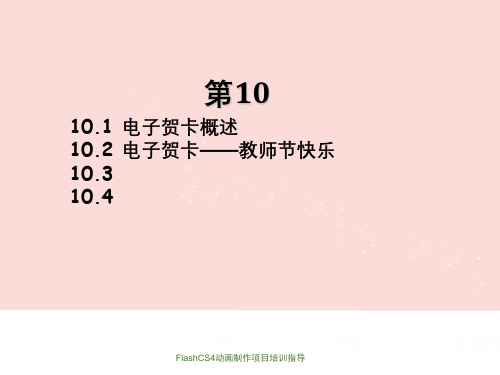
图10-2-11
图10-2-12
FlashCS4动画制作项目培训指导
图10-2-13
(4)制作树叶放大动画 新建图层命名为“树叶2”,将这个图层拖动到其他所有图层之上。在第91帧插入空白关 键帧。复制图层“树叶”第90帧的树叶实例,选中图层“树叶2”的第91帧按Ctrl+Shift+V粘 贴,并且按Ctrl+B将树叶实例进行一步分离,分离的结果为图形元件实例。在图层“树 叶2”的第150帧插入关键帧,在这一帧,使用“任意变形”工具调整树叶,如图10-2-14 所示。选中第91帧,单击右键在上下文菜单中选择“创建传统补间”。在“背景”层的第 150帧插入帧,时间轴如图10-2-15所示。选中“树叶2”图层第91帧,单击右键在上下文 菜单中选择“创建传统补间”。
FlashCS4动画制作项目培训指导
10.2 电子贺卡——教师节快乐
10.2.1 贺卡内容分析及工作思路
制作落叶场景
制作小树逐渐长大
制作感谢动画
测试和发布 动画作品
制作下载进度条
添加背景音乐及 动画控制
FlashCS4动画制作项目培训指导
10.2.2 制作落叶场景
1.初始化文档 设置舞台大小为550×400。按Shfit+F2键启动“场景”面板。将“场景一”命名为 “main”. 2.绘制动画背景 (1)在场景“main”的时间轴中,将“图层1”命名为“背景”。 (2)在“工具栏”选择“矩形”工具,设置填充颜色为透明,笔触颜色为黑色,绘制 大小为550×400,并且设置它的位置为0×0。 (3)使用“铅笔”和“线条”工具在“背景”层上绘制图形轮廓,如图10-2-3所示。 (4)选择“颜料桶”工具,填充树枝以外的区域,填充树枝内部如图10-2-4所示。
《中文版Flash CS4实例与操作》教学课件 009
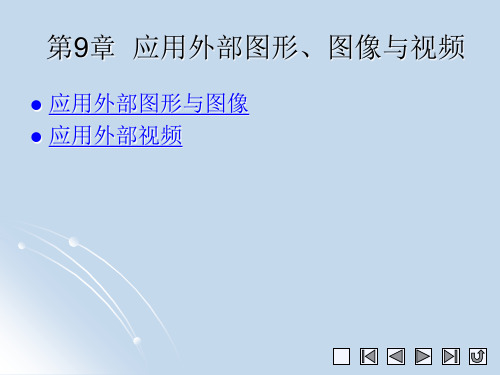
选取多边形轨迹中的区域
3.最后在起点处双 击,此时多边形轨 迹内的图像区域将 被选取 。
在棱角处单击
利用“魔术棒”模式可以选取图像中颜色相近的区域,这在去除背景色比较单 一的位图的背景时非常实用。
单击 “魔术棒设置”按钮
1.新建一个Flash文档,导入 “狐狸.bmp” 文件,然后按快捷【Ctrl+B】将其分离, 选择“套索工具” ,然后在工具箱“选 项”区中单击“魔术棒”按钮 ,再单击 “魔术棒设置”按钮 。
“关键帧”:选择该选项,Flash将在当前层上新建一个 与PSD文件同名的图层,并根据PSD图像原有的图层顺序, 在这个图层上插入关键帧,每一个关键帧上的内容就是原 PSD文件图层上的内容。还会在“库”面板中创建一个与 PSD文件同名的文件夹,在文件夹中包含有各关键帧中的 位图对象。
4.在对话框左侧的“检查要导入的PhotoShop图 层(C):”列表中列出了图像中所包含的图层, 选中某个图层,可在对话框右侧设置其相关导入 选项,例如选中“松鼠”图层 。
使用“线条工具”选取位图区域
使用“钢笔工具”选取位图区域
9.1.4 将位图转换为矢量图
将位图转换为矢量图形后,便可以像编辑矢量图形一样对其进行编辑。
1.新建一个Flash文 档,导入 “卡通人 物.jpg”文件 。
2.选择“修改”>“位图”>“转换位 图为矢量图”菜单,在打开的“转
换位图为矢量图”对话框中将“颜 色阈值”设为“50”、“最小区域” 设为“10”,其他参数保持默认不 变。
5.不同类型的图层导入选项也不相同,例 如选择“蓬莱岛”图层(文本图层)。
文本图层的导入选项
“可编辑文本”:选择该单选钮,导入的文本图层 上的文本会转换为影片剪辑,并保持影片剪辑中 文本的可编辑性,但是文本外观将会受影响。
Flash CS4 动漫制作案例教程-教学大纲
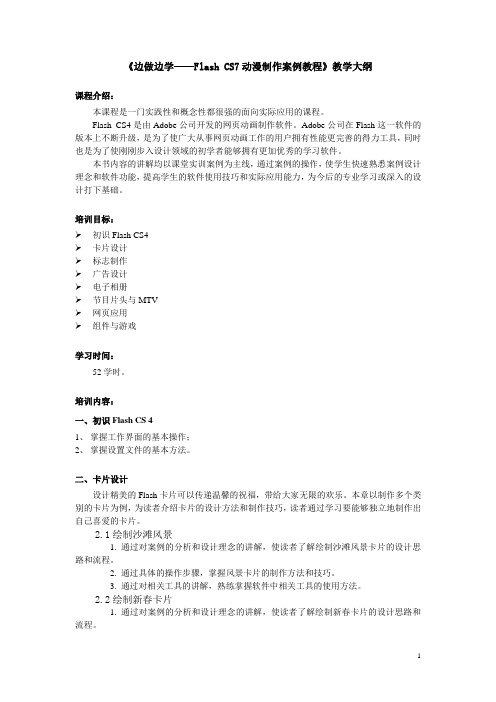
《边做边学——Flash CS7动漫制作案例教程》教学大纲课程介绍:本课程是一门实践性和概念性都很强的面向实际应用的课程。
Flash CS4是由Adobe公司开发的网页动画制作软件。
Adobe公司在Flash这一软件的版本上不断升级,是为了使广大从事网页动画工作的用户拥有性能更完善的得力工具,同时也是为了使刚刚步入设计领域的初学者能够拥有更加优秀的学习软件。
本书内容的讲解均以课堂实训案例为主线,通过案例的操作,使学生快速熟悉案例设计理念和软件功能,提高学生的软件使用技巧和实际应用能力,为今后的专业学习或深入的设计打下基础。
培训目标:初识Flash CS4卡片设计标志制作广告设计电子相册节目片头与MTV网页应用组件与游戏学习时间:52学时。
培训内容:一、初识Flash CS 41、掌握工作界面的基本操作;2、掌握设置文件的基本方法。
二、卡片设计设计精美的Flash卡片可以传递温馨的祝福,带给大家无限的欢乐。
本章以制作多个类别的卡片为例,为读者介绍卡片的设计方法和制作技巧,读者通过学习要能够独立地制作出自己喜爱的卡片。
2.1绘制沙滩风景1. 通过对案例的分析和设计理念的讲解,使读者了解绘制沙滩风景卡片的设计思路和流程。
2. 通过具体的操作步骤,掌握风景卡片的制作方法和技巧。
3. 通过对相关工具的讲解,熟练掌握软件中相关工具的使用方法。
2.2绘制新春卡片1. 通过对案例的分析和设计理念的讲解,使读者了解绘制新春卡片的设计思路和流程。
3. 通过对相关工具的讲解,熟练掌握软件中相关工具的使用方法。
三、标志制作标志代表着企业的形象和文化,以及企业的服务水平、管理机制和综合实力,标志动画可以在动态视觉上为企业进行形象推广。
本章将主要介绍Flash标志动画中标志的导入以及动画的制作方法,同时介绍如何应用不同的颜色设置和动画方式来更准确地诠释企业的精神。
3.1制作果汁标牌1. 通过对案例的分析和设计理念的讲解,使读者了解制作果汁标牌的应用技巧和设计思路。
《FlashCS4动画设计》

项目二 绘制Flash动画对象
任务一 钢笔工具的使用
3. 钢笔工具的几种状态 (1)初始锚点指针 (2)连续锚点指针 (3)添加锚点指针
(4)删除锚点指针
(5)连续路径指针 (6)闭合路径指针 (7)回缩贝塞尔手柄指针 (8)转换锚点指针
项目二 绘制Flash动画对象
任务一 钢笔工具的使用
4.添加或删除锚点 (1)选择要修改的路径。 (2)在钢笔工具上单击并按住鼠标左键,然后选择添加锚
项目一 Flash CS4基础知识
任务二 保存和关闭文档
2.关闭文档 执行“文件”→“关闭”命令或单击工作界面右上角的“关闭”
按钮即可关闭文档。当用户打开了多个文档时,可以执行“文
件”→“全部关闭”命令,同时关闭多个文档。
项目一 Flash CS4基础知识
任务三 打开文档和设置文档属性
1.打开文档
执行“编辑”→“撤销”命令,然后再次单击。
(3)在想要该线段结束的位置处再次单击。 (4)继续单击创建其他线段。
(5)以开放或闭合形状完成此路径。
项目二 绘制Flash动画对象
任务一 钢笔工具的使用
2.使用钢笔工具绘制曲线 (1)选择钢笔工具。 (2)在舞台上曲线开始的位置单击,然后按住鼠标左键,此 时出现第一个定位点,鼠标指针也由钢笔形状变成了箭头形状。 (3)按需要的曲线方向拖动鼠标。按住Shift键将限制线条
打开文档的操作有以下几种方法:
(1)在起始页中单击“打开最近的项目”区域中需要打开的 文档名称。
(2)执行“文件”→“打开”命令,弹出“打开”对话框。
在“打开”对话框中选择需要打开的源文件,单击“打开”按钮 即可。
(3)执行“文件”→“打开最近的文件”命令,在其子菜单
flash动画课程设计
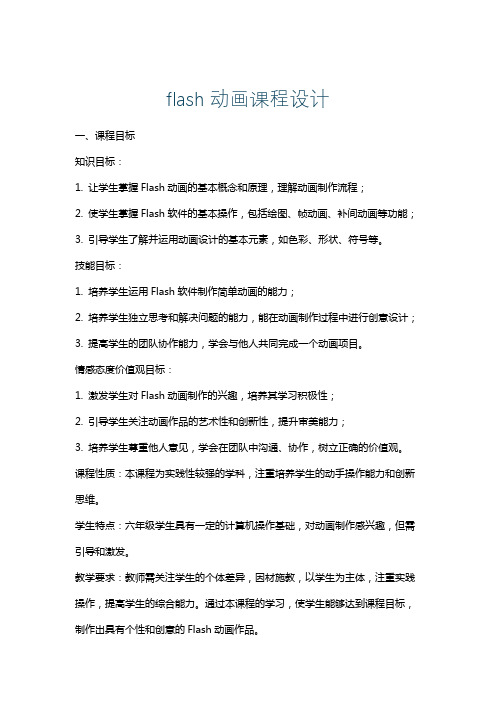
flash动画课程设计一、课程目标知识目标:1. 让学生掌握Flash动画的基本概念和原理,理解动画制作流程;2. 使学生掌握Flash软件的基本操作,包括绘图、帧动画、补间动画等功能;3. 引导学生了解并运用动画设计的基本元素,如色彩、形状、符号等。
技能目标:1. 培养学生运用Flash软件制作简单动画的能力;2. 培养学生独立思考和解决问题的能力,能在动画制作过程中进行创意设计;3. 提高学生的团队协作能力,学会与他人共同完成一个动画项目。
情感态度价值观目标:1. 激发学生对Flash动画制作的兴趣,培养其学习积极性;2. 引导学生关注动画作品的艺术性和创新性,提升审美能力;3. 培养学生尊重他人意见,学会在团队中沟通、协作,树立正确的价值观。
课程性质:本课程为实践性较强的学科,注重培养学生的动手操作能力和创新思维。
学生特点:六年级学生具有一定的计算机操作基础,对动画制作感兴趣,但需引导和激发。
教学要求:教师需关注学生的个体差异,因材施教,以学生为主体,注重实践操作,提高学生的综合能力。
通过本课程的学习,使学生能够达到课程目标,制作出具有个性和创意的Flash动画作品。
二、教学内容1. Flash动画基础知识:包括动画原理、Flash软件界面及功能简介;- 了解动画制作流程;- 掌握Flash软件的基本操作。
2. Flash绘图技巧:学习使用Flash绘图工具进行基本图形绘制;- 熟练使用绘图工具;- 掌握图形的编辑与修改。
3. 动画制作:学习帧动画和补间动画的制作方法;- 制作简单的帧动画;- 掌握补间动画的创建与优化。
4. 动画元素设计:运用色彩、形状、符号等元素进行动画设计;- 学习动画设计的基本原则;- 创作富有创意的动画元素。
5. 动画项目实践:分组进行动画制作,培养团队协作能力;- 完成一个完整的动画项目;- 学会在团队中分工合作,共同解决问题。
教学内容依据课本章节进行安排,确保学生能够系统地掌握Flash动画制作的各项技能。
(2024年)FlashCS4精品课件教案

ActionScript与JavaScript的关系
ActionScript是基于ECMAScript语言规范的,与JavaScript有许多相似之处,但也有 一些差异。
ActionScript的应用领域
它可以用于创建交互式动画、游戏、Web应用程序、桌面应用程序等。
案例一:制作一个简单的交互式动画
确定动画主题和内容
选择一个简单而有趣的主题,例如一个弹跳的小 球或变形的图形。
制作动画效果
在时间轴上添加关键帧,创建动画效果,如小球 的弹跳或图形的变形。
ABCD
2024/3/26
创建动画元素
使用Flash的绘图工具创建动画元素,如小球、 背景等。
添加交互功能
使用ActionScript语言为动画添加交互功能,例 如点击按钮控制动画的播放和暂停。
2024/3/26
15
元件类型与创建方法
元件类型
Flash CS4中的元件主要包 括图形元件、按钮元件和 影片剪辑元件三种类型。
2024/3/26
图形元件
用于创建静态图像,可以 包含多个帧,但不能包含 交互行为。
按钮元件
用于创建交互式按钮,包 含四个帧(弹起、指针经 过、按下和点击),可添 加声音和动作。
为游戏元素添加动画效果,包括角色 的移动、攻击、跳跃等动作,以及场 景的变化和特效等。
2024/3/26
编写游戏逻辑
使用ActionScript语言编写游戏逻辑 代码,包括角色的控制、碰撞检测、 分数计算等。同时添加音效和背景音 乐,增强游戏体验。
36
THANKS
感谢观看
FlashCS4案例教程

软件安装与配置
详细介绍FlashCS4的安装步骤和配置 要求,确保用户能够正确安装并运行 软件。
FlashCS4工作界面及功能
工作界面介绍
详细解析FlashCS4的工作界面,包括菜单栏、工具栏、时间轴、舞台等各个组 成部分。
游戏逻辑编写技巧探讨
模块化编程思想
采用模块化编程思想,将游戏逻辑拆分 为多个独立的模块,便于代码的管理和
维护。
错误处理和调试技巧
掌握有效的错误处理和调试技巧,能 够快速定位和修复游戏中的bug。
优化算法和数据结构
针对游戏中的性能瓶颈,优化算法和 数据结构,提高游戏的运行效率。
代码可读性和注释规范
编写清晰、易读的代码,并添加必要 的注释,有助于团队成员之间的协作 和代码审查。
网站发布与维护流程
测试网站功能
在发布前对网站进行全面测 试,确保所有功能正常运行 ,没有错误或漏洞。
优化网站性能
对网站进行性能优化,包括 压缩文件大小、减少HTTP 请求、使用CDN等,提高页 面加载速度和用户体验。
发布网站
将网站文件上传到服务器或 托管平台,配置好域名和服 务器环境,使网站能够在互 联网上访问。
游戏测试与优化建议
全面覆盖测试场景
制定详细的测试计划,确保测试场景全面覆盖游戏的各个方面,包括 功能、性能、兼容性等。
自动化测试工具应用
利用自动化测试工具进行批量、重复的测试工作,提高测试效率和质 量。
及时反馈与调整
在测试过程中发现的问题及时反馈给开发团队,以便及时调整和优化 游戏设计。
持续优化用户体验
FlashCS4案例教程全解
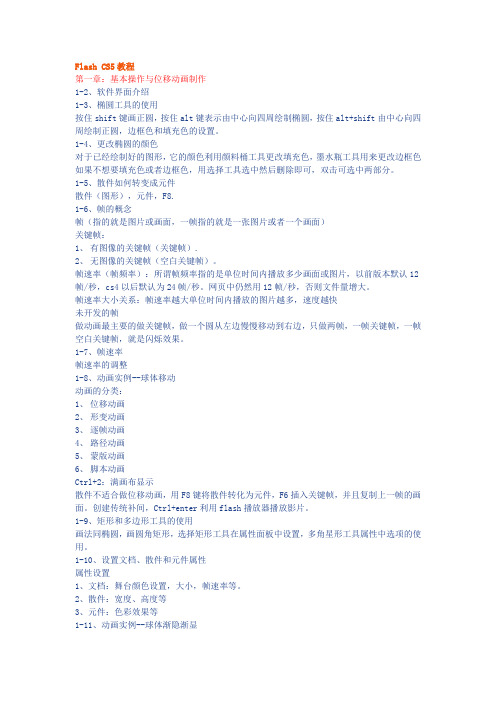
Flash CS5教程第一章:基本操作与位移动画制作1-2、软件界面介绍1-3、椭圆工具的使用按住shift键画正圆,按住alt键表示由中心向四周绘制椭圆,按住alt+shift由中心向四周绘制正圆,边框色和填充色的设置。
1-4、更改椭圆的颜色对于已经绘制好的图形,它的颜色利用颜料桶工具更改填充色,墨水瓶工具用来更改边框色如果不想要填充色或者边框色,用选择工具选中然后删除即可,双击可选中两部分。
1-5、散件如何转变成元件散件(图形),元件,F8.1-6、帧的概念帧(指的就是图片或画面,一帧指的就是一张图片或者一个画面)关键帧:1、有图像的关键帧(关键帧).2、无图像的关键帧(空白关键帧)。
帧速率(帧频率):所谓帧频率指的是单位时间内播放多少画面或图片,以前版本默认12帧/秒,cs4以后默认为24帧/秒。
网页中仍然用12帧/秒,否则文件量增大。
帧速率大小关系:帧速率越大单位时间内播放的图片越多,速度越快未开发的帧做动画最主要的做关键帧,做一个圆从左边慢慢移动到右边,只做两帧,一帧关键帧,一帧空白关键帧,就是闪烁效果。
1-7、帧速率帧速率的调整1-8、动画实例--球体移动动画的分类:1、位移动画2、形变动画3、逐帧动画4、路径动画5、蒙版动画6、脚本动画Ctrl+2:满画布显示散件不适合做位移动画,用F8键将散件转化为元件,F6插入关键帧,并且复制上一帧的画面。
创建传统补间,Ctrl+enter利用flash播放器播放影片。
1-9、矩形和多边形工具的使用画法同椭圆,画圆角矩形,选择矩形工具在属性面板中设置,多角星形工具属性中选项的使用。
1-10、设置文档、散件和元件属性属性设置1、文档:舞台颜色设置,大小,帧速率等。
2、散件:宽度、高度等3、元件:色彩效果等1-11、动画实例--球体渐隐渐显1帧处画个小球,转成元件,15帧处F6插入关键帧,按住shift键,移动小球保持水平移动,29帧处按键盘F6键,再次移动小球;15帧处用任意变形工具,结合放大镜工具,将小球变到最小,属性中alpha,调成透明,关键帧中间创建传统补间。
2024年计算机FlashCS4教案

计算机FlashCS4教案一、教学目标1.了解FlashCS4的基本概念、功能和界面布局。
2.学会使用FlashCS4进行基本动画制作,包括逐帧动画、补间动画等。
3.掌握FlashCS4中的图形绘制、文本编辑、元件实例化等基本操作。
4.了解ActionScript3.0编程基础,能够编写简单的交互式动画。
5.培养学生的创意思维和动手能力,提高动画制作水平。
二、教学内容1.FlashCS4概述1.1Flash的发展历程1.2FlashCS4的新功能1.3FlashCS4的应用领域2.FlashCS4界面布局及基本操作2.1界面布局2.2工具箱2.3时间轴2.4图层2.5帧2.6库面板3.基本动画制作3.1逐帧动画3.2补间动画3.3传统补间动画3.4形状补间动画4.图形绘制与文本编辑4.1图形绘制4.2文本编辑4.3颜色填充与线条编辑5.元件与实例5.1元件的概念与类型5.2创建元件5.3实例化元件5.4库面板管理元件6.ActionScript3.0编程基础6.1ActionScript3.0简介6.2语法规则6.3事件处理6.4函数与对象6.5简单的交互式动画制作7.综合实例制作与赏析7.1实例制作7.2作品赏析三、教学方法1.采用案例教学法,结合实际操作演示,使学生更好地掌握FlashCS4的使用方法。
2.鼓励学生动手实践,培养学生的实际操作能力。
3.通过分组讨论、作品展示等形式,激发学生的创意思维和团队协作精神。
4.定期进行作品赏析,提高学生的审美水平。
四、教学安排1.课时安排:共16课时,每周2课时。
2.教学进度:第1-2课时:FlashCS4概述第3-4课时:FlashCS4界面布局及基本操作第5-6课时:基本动画制作(逐帧动画、补间动画)第7-8课时:图形绘制与文本编辑第9-10课时:元件与实例第11-12课时:ActionScript3.0编程基础第13-14课时:综合实例制作与赏析(上)第15-16课时:综合实例制作与赏析(下)五、教学评价1.课堂表现:观察学生在课堂上的参与程度、动手能力、团队协作精神等。
FlashCS4教案
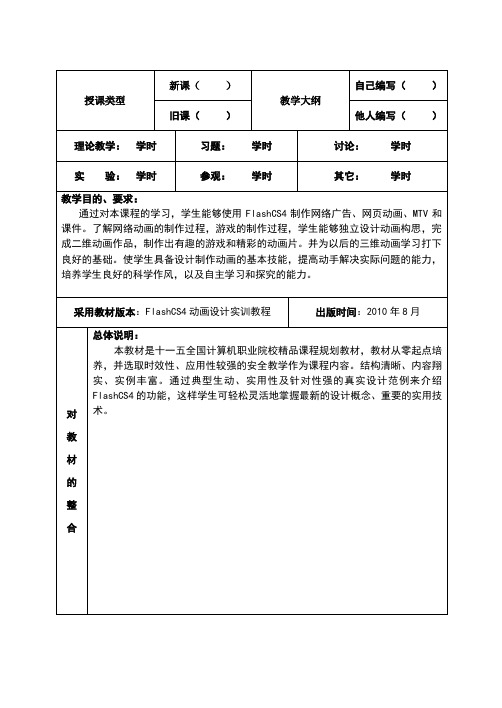
一、Flash动画简介Flash是美国Macromedia公司推出的一款动画制作软件,它是目前使用最广泛、最受欢迎的平面动画制作软件。
Flash动画实际是由一系列静止画面组成的,每一个画面中都有不同的对象。
Flash动画主要由矢量图形组成,通过这些图形的变化和运动,产生动画电影的效果。
Flash动画主要应用在电子贺卡、网页广告、动态网页、在线游戏、MTV和片头动画。
二、Flash动画的制作流程1.明确目的与初期策划2.搜集相关资料3.制作动画内容4.调试、优化和测试5.发布动画三、怎样学习制作Flash动画1.打好基础2.注重实践3.从其他作品中吸取经验4.学习与探讨相结合四、Flash动画中的色彩1.动画色彩原理2.动画色彩心理3.色彩的大小感4.色彩的兴奋、沉静感五、Flash动画的基本类型根据FLASH动画的生成原理和制作方法,可以将Flash动画分为逐帧动画和补间动画。
1.逐帧动画2.补间动画六、启动与退出Flash CS41.启动Flash CS4启动Flash CS4的主要方法有以下几种。
选择[开始] ?[所有程序] ? [Macromedia] ?[MacromediaFlash CS4]菜单命令。
双击桌面上的Flash CS4快捷方式图标。
在“我的电脑”窗口中打开一个已有的Flash CS4文档。
在[开始] ?[我最近的文档]子菜单中打开一个Flash CS4文档。
2.退出Flash CS4退出Flash CS4的方法主要有以下几种。
选择[文件] ?[退出]菜单命令。
单击Flash CS4主界面右上角的按钮退出。
按【Alt+F4】键退出。
3. FLASH CS4工作界面简介Flash CS4工作界面与其他应用软件一样,包括标题栏、菜单栏、工具栏等部分,此外Flash CS4还包含特有的时间轴、“属性”面板、“颜色样本”面板等。
七、预览影片动画制作好后,若想观看影片的播放效果,可以按Ctrl+Enter组合键测试影片。
- 1、下载文档前请自行甄别文档内容的完整性,平台不提供额外的编辑、内容补充、找答案等附加服务。
- 2、"仅部分预览"的文档,不可在线预览部分如存在完整性等问题,可反馈申请退款(可完整预览的文档不适用该条件!)。
- 3、如文档侵犯您的权益,请联系客服反馈,我们会尽快为您处理(人工客服工作时间:9:00-18:30)。
任务实施
1 2
创建Flash动画文档
制作文本特效动画
3
制作蝴蝶动画
创建Flash动画文档
任务实施
1 2
制作Flash背景动画
制作赛车动画
3
制作动态文本
4
5
制作开始及结束场景
添加AS脚本
制作Flash背景动画
新建文档,设置文档属性,然后使用工具箱中的工具绘制动画背景, 并制作相关动画。
制作赛车动画
打开素材文件“car.fla”,将其中的元件复制到“赛车.fla”文件中, 然后通过复制粘贴,设置对象属性,制作多个赛车。
项目九 Flash综合商业案例
职业院校立体化精品系列规划教材
目标
学习目标
● 了解Flash Banner的特点及常见尺寸 ● 了解Flash游戏的特点及制作流程 ● 了解Flash游戏的常见类型
技能目标
● 加强对Flash的认识,熟练运用Flash制作网页Banner ● 掌握制作赛车小游戏的方法
任务二
制作Flash小游戏
任务目标
相关知识
任务实施
任务目标
本例将练习制作一个简单的Flash小游戏,运用键盘上的方向键控 制赛车比赛。
相关知识
Flash游戏概述
Flash具有强大的脚本交互功能,通过为Flash添加合适的AS脚本就 可以实现各类小游戏的开发,如迷宫游戏、贪吃蛇、俄罗斯方块、赛车 游戏、射击游戏等。使用Flash制作游戏具有许多优点。 • • • • • • 适合网络发布和传播。 制作简单方便。 视觉效果突出。 游戏简单,操作方便。 绿色不用安装。 不用注册账号,直接就可以玩耍。
主要内容
1 2 3 4
制作Flash Banner动画 制作Flash小游戏 实训一 制作广告导航
实训二 制作计算器动画
任务一
制作Flash Banner动画
任务目标
相关知识
任务实施
任务目标
本例将为一家物业公司网站制作Flash Banner。主要包括蝴蝶动画 及文本特效两大部分的制作。通过本例的学习,可以掌握Flash Banner的 制作方法。
创建Flash动画文档,设置文档属性,选择【文件】/【导入】/【导 入到舞台】菜单命令导入背景图像,并将其打散转换为元件。
ห้องสมุดไป่ตู้
制作文本特效动画
新建图层,在其中输入文本,并在时间轴中添加相应的动画,设 置对象的动画属性。
制作蝴蝶动画
打开“蝴蝶.fla”素材文件,在库面板中将蝴蝶动画拖到舞台中的合 适位置上。
课后练习
(1)制作“求职简历”动画,首先导入素材再制作各导航菜单效 果并命名实例及添加AS代码,最后在主场景中添加AS代码,完成后最终 效果如图所示。
课后练习
(2)制作“唐诗三百首”动画,完成后最终效果如图所示。
谢谢观赏
制作动态文本
新建图层,使用文本工具,分别输入静态文本和动态文本,并设置实 例名称。
制作开始及结束场景
新建图层,使用矩形工具和文本工具,配合导入的图片,制作开始按 钮和结束按钮。
添加AS脚本
新建图层,命名为“AS”,选择【窗口】/【动作】菜单命令打开 “动作 -帧”面板,在其中输入脚本,并进行检查测试保存。
相关知识
常见的Flash游戏类型
包括以下类型。
• • • • • 益智类游戏 射击类游戏 动作类游戏 角色扮演类游戏 体育运动类游戏
相关知识
Flash游戏制作流程
使用Flash制作游戏需要遵循游戏制作的一般流程,这样才能事半功 倍,更有效率。Flash游戏制作的一般流程如下。
• 游戏构思及框架设计 • 素材的收集和准备 • 制作与测试
实训一——制作广告导航
实训要求
本实训要求制作一个手机广告导航动画,参考效果如图所示。
实训思路
制作本动画首先需要导入素材图像,然后制作数字导航,最后添加 AS脚本。
实训二——制作计算器动画
实训要求
本实训制作一个简单的计算器动画,实现基本的数学运算,参考效 果下图所示。
实训思路
制作本动画时先绘制计算器底板,再创建计算按钮,然后创建数字 等提示文本,最后添加AS脚本。
相关知识
Flash Banner的特点
Flash Banner也叫网页广告,是指网页中具有广告作用Flash 作品。使用Flash制作的Banner具有体积小巧 、主题鲜明、视觉效 果强等优点。Flash Banner主要的设计与制作包括3个部分,即文字、 图片和动画效果。
相关知识
Flash Banner的常见尺寸及位置
